

暗号資産をBYBITに送金したいです。
安全に送金する方法を教えてください。
こんなお悩みを解決します。
・入金側の準備(BYBIT)
・海外取引所BYBITに暗号資産を安全に送金する方法(コインチェック編)
・海外取引所BYBITに暗号資産を安全に送金する方法(GMOコイン編)
・海外取引所BYBITに暗号資産を安全に送金する方法(bitFlyer編)
BYBITのような海外の取引所で暗号資産投資や運用をする際、取引所に暗号資産を送金するという作業が発生します。(もちろんBYBIT内で暗号資産を購入することも可能)
暗号資産を海外取引所に送金する際に最も注意しなければならないのが、セルフゴックス(ウォレットアドレス入力間違いなどによる送金ミス)です。
実は、本記事を書いている僕自身もセルフゴックスを1度経験しており、この記事を読んでいただいているあなたには「その失敗をして欲しくない」という一心でこの記事を書いております。
この記事では、4つの国内取引所(コインチェック、GMOコイン、bitFlyer)からBYBITに送金する方法を画像を用いて解説していきますので、セルフゴックスをしないよう十分に確認しながら実践してみてください。
それではみていきましょう!
入金側の準備(BYBIT)
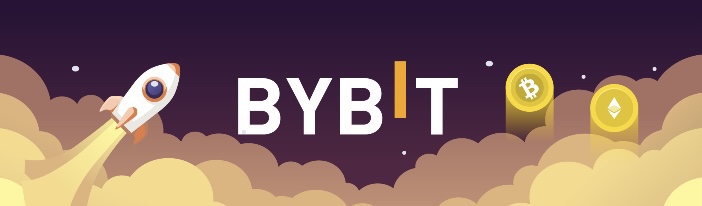
まずは入金側の準備を行います。
今回は、BYBITに送金する方法ですので、BYBIT側(入金)の準備ということになります。
BYBITにログイン→「暗号資産を購入」→「暗号資産を入金」をクリック
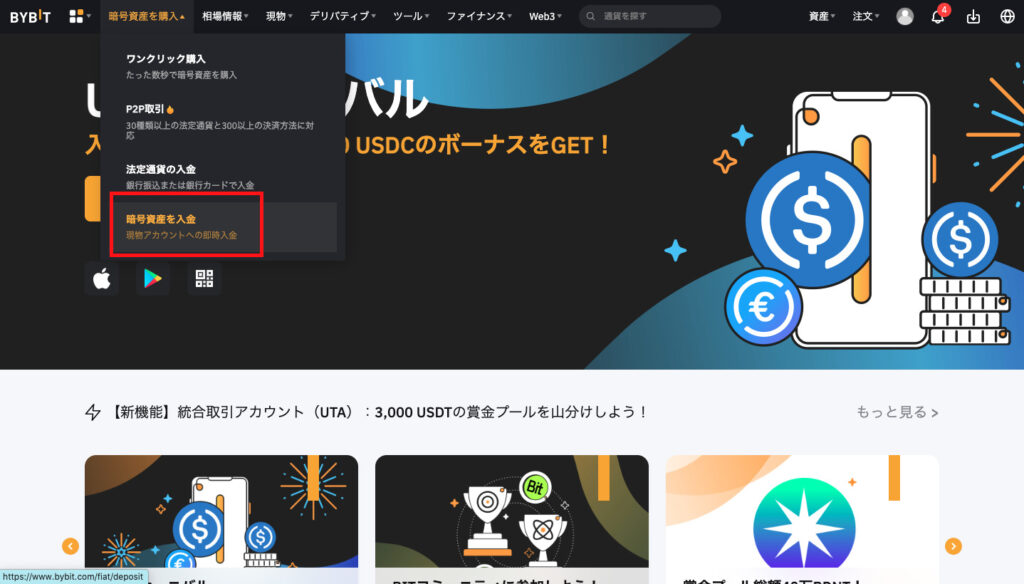
「まだBYBITに登録してない」という方は → BYBIT公式サイトへ
入金したい通貨を選びアドレスをコピーする
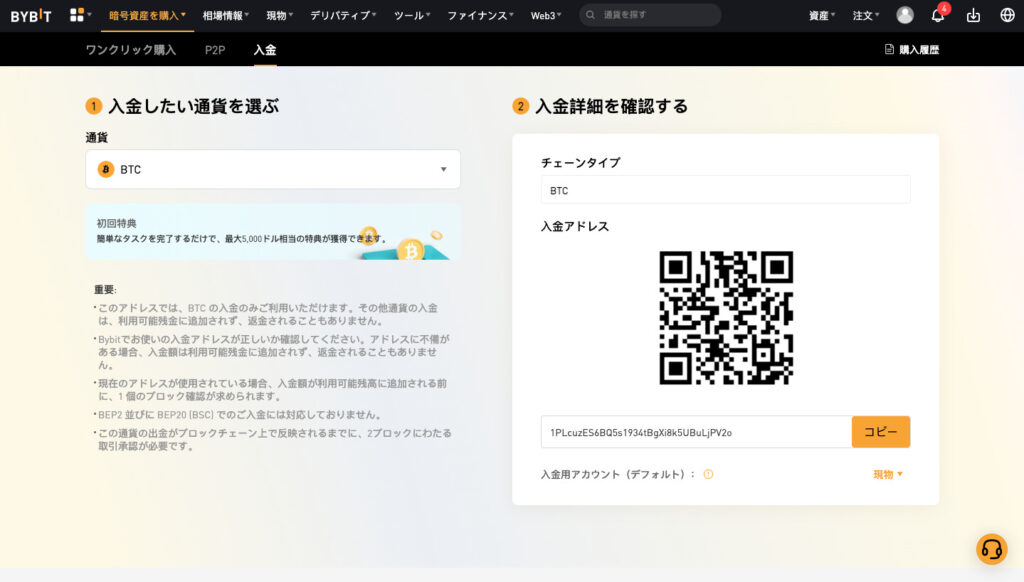
ビットコインならBTC、イーサリアムならETHを選びましょう。
コピーしたウォレットアドレスを出金側の(国内取引所)に後ほど貼り付けるという流れになります。
※このウォレットアドレスの文字が1つでも違うとセルフゴックスにつながってしまいますので送金先で使用する際は、最低でも3回以上確認しましょう!
入金側(BYBIT)での準備は以上になります。
海外取引所BYBITに暗号資産を安全に送金する方法(コインチェック編)

続いて送金側の準備に入りましょう。まずは、コインチェックからBYBITに送金する方法になります。
コインチェックにログイン→「取引アカウント」をクリック
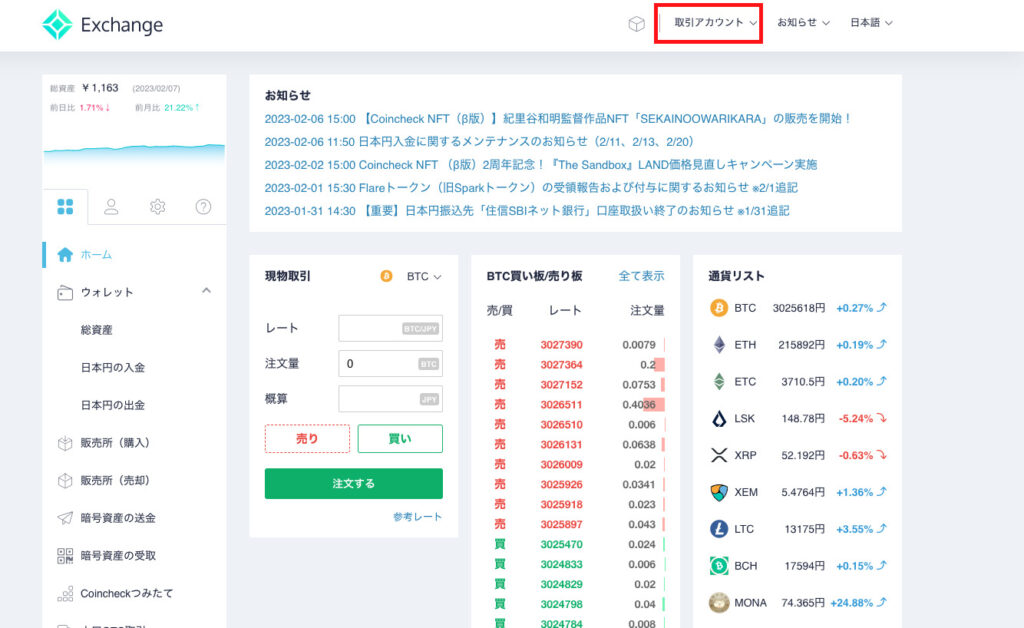
赤枠の「暗号資産の送金」をクリック
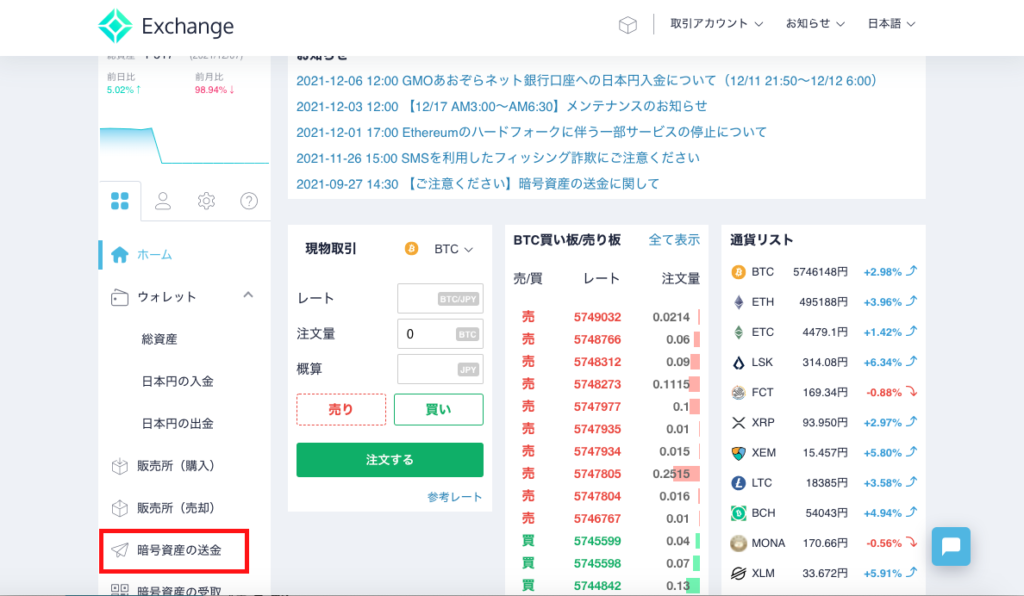
送金するコインを確認し、「送金先リストの編集」を入力する
大事な部分ですので、この部分は慎重にいきましょう。
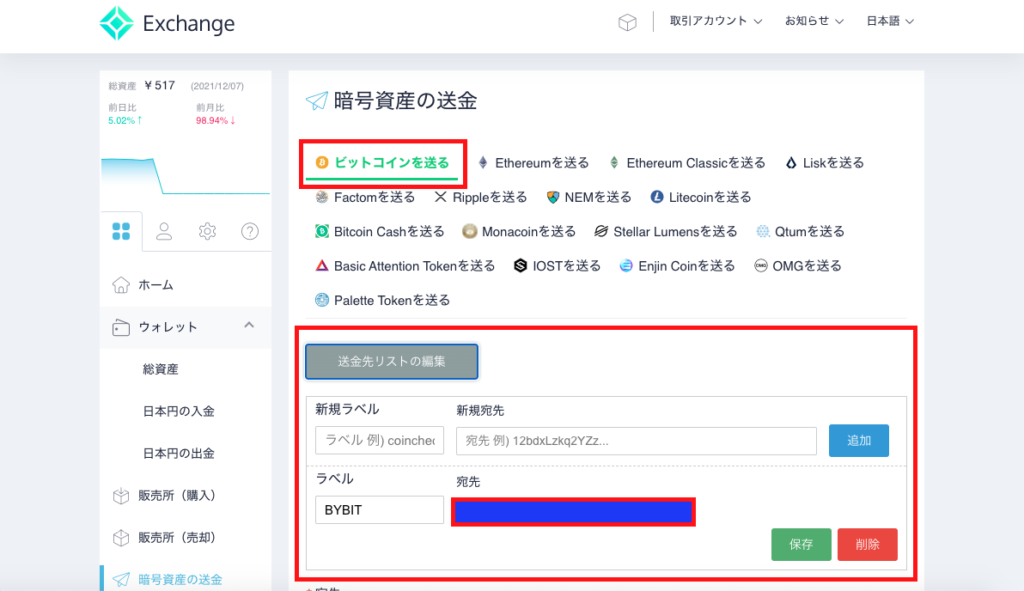
1.送金するコインを確認してください。ビットコインならビットコインを送る(緑色に光っている部分)にカーソルを合わせます。
2.「送金先リストの編集」では、ラベル(送金先)に「BYBIT」と入力し、宛先には、先ほど入金準備でコピーしたBYBITのアドレスを貼り付けしてください。
3.入力完了したら「保存」をクリックします。
※貼り付けたアドレスとBYBIT側のアドレスが合っているか3回以上確認しましょう
金額を入力して「送金する」をクリック

※コインチェックの送金手数料は0.0005BTCがかかります
先ほど保存した入金アドレスが「※宛先」に反映されているので金額を入力し、「送金する」が光れば送金可能のサインです。
「送金する」をクリックする前に再確認し、送金してください。
送金の確認方法
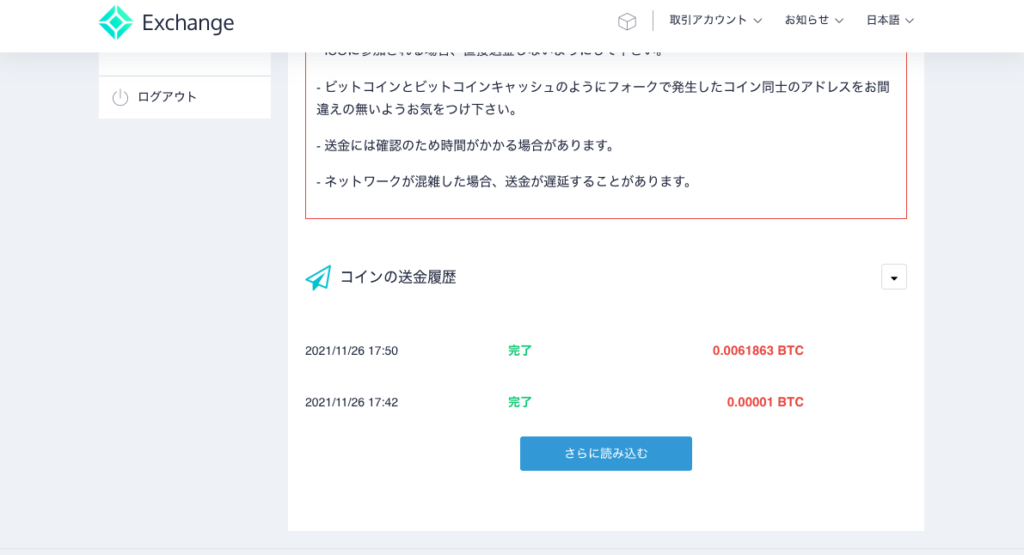
送金されたか確認したい場合は、そのまま下の方にスクロールすると「コインの送信履歴」が載っています。
入金が完了するとBYBITからメールが届きます。
メールが届くまで30分くらいかかる時もあるかもしれませんので、その間はちょっとドキドキするかもしれません。
以上がコインチェックからBYBITに送金する方法になります。
GMOコイン編

次は、GMOコインの送金方法について見ていきましょう。
GMOコインにログイン→赤枠の「暗号資産」をクリック

送付したい銘柄をクリック
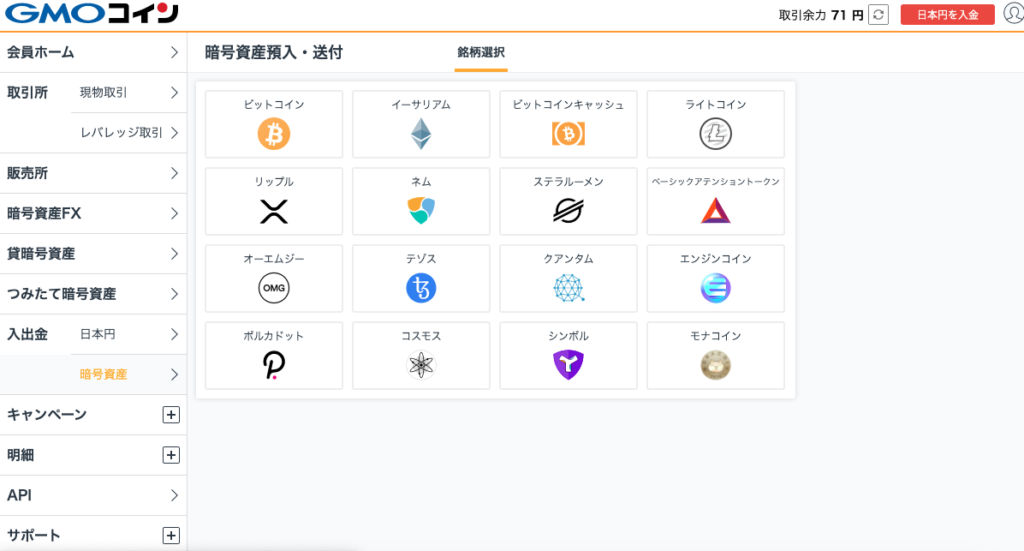
赤枠の「新しい宛先を追加する」をクリック
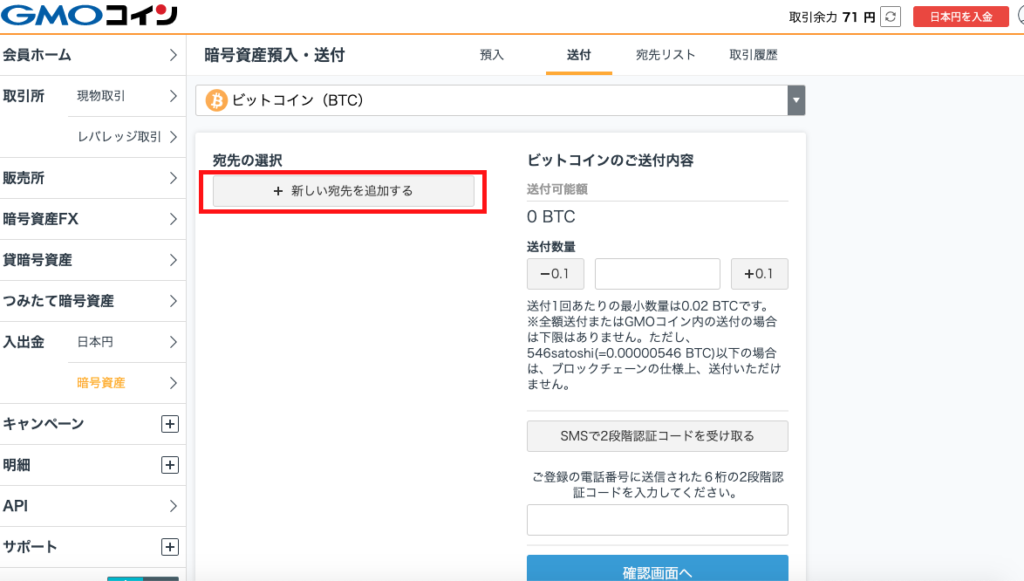
送付先情報を登録する
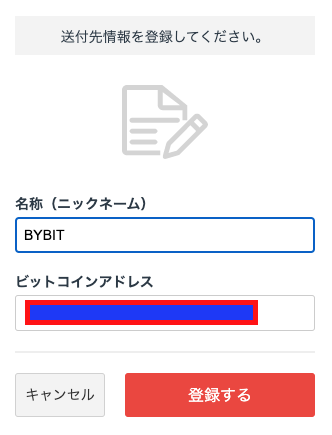
名称:送付したい取引所(今回はBYBIT)
ビットコインアドレス:入金先のアドレス(今回はBYBIT)を貼り付ける
※コインチェックからの送金時と同様で1文字でも違うとセルフゴックスしてしまうのでアドレスが合っているか最低3回以上確認しましょう
送付数量を入力→2段階認証→確認画面をクリック→確認して送金
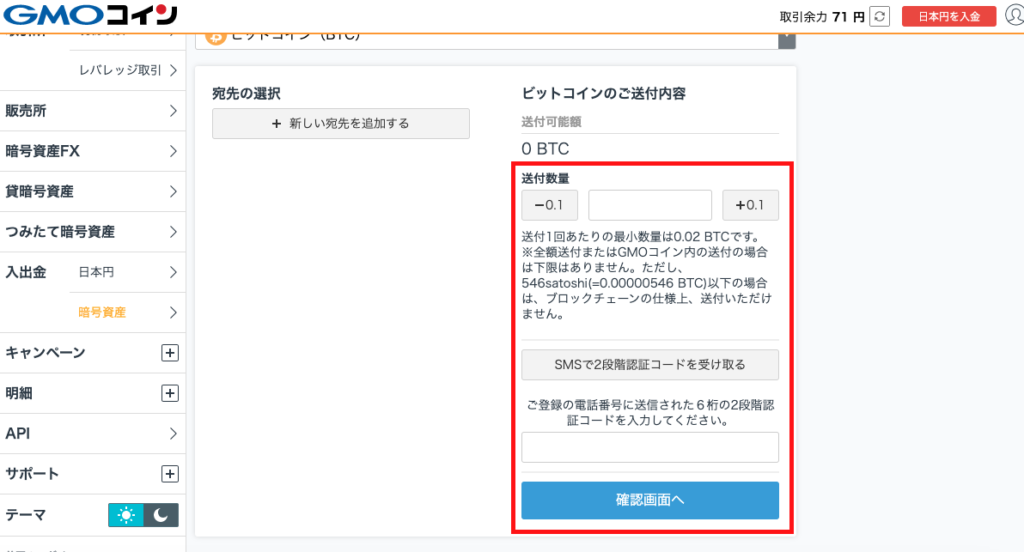
※GMOコインは送金手数料が無料です
送付数量を入力して、「SMSで2段階認証コードを受け取る」をクリックすると認証コードが送られてくるので、入力してください。
2段階認証完了後、「確認画面へ」に行き、確認後送金します。(しつこいですが要確認)
送金の確認方法
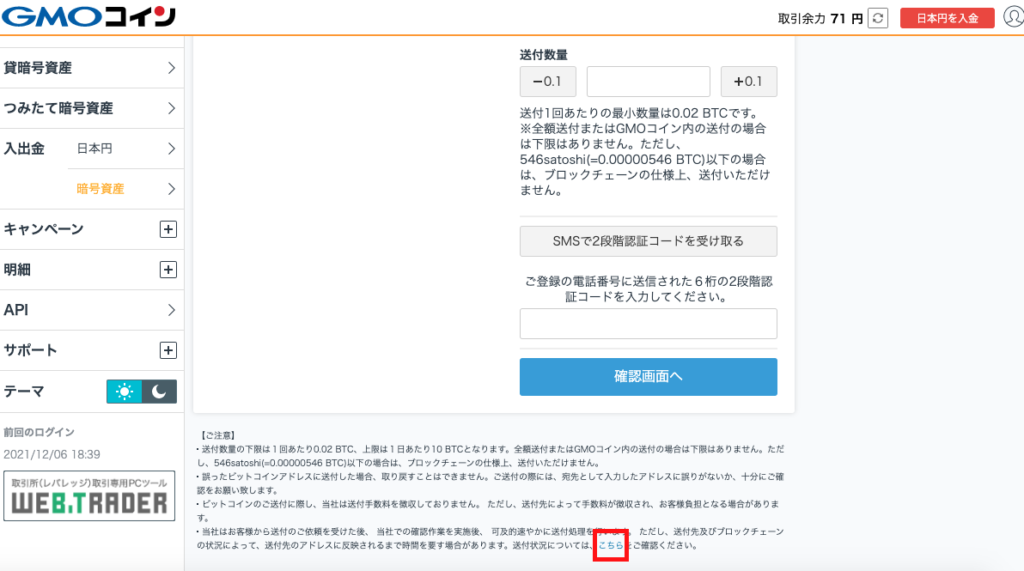
送金されたか確認したい場合は、送金画面の一番下の「こちら」をクリックします。
すると以下の画面に移行しますので確認することができます。(実際のXYMを送金した時の画像です)
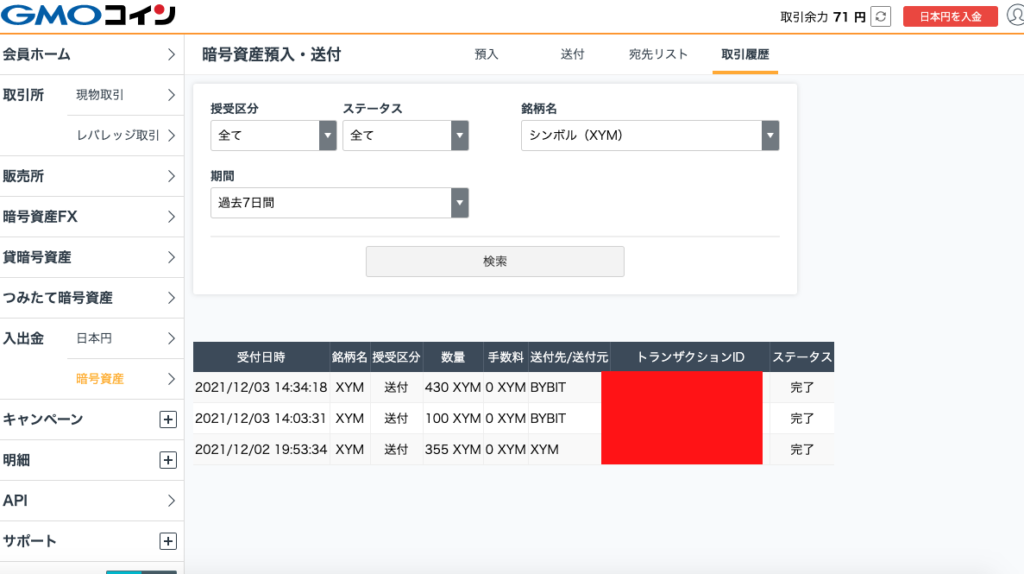
以上がGMOコインからBYBITに送金する方法になります。
bitFlyer編
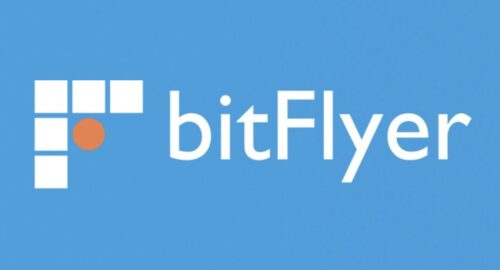
続いてbitFlyerの送金方法について見ていきましょう。
bitFlyerにログイン→「入出金」をクリック
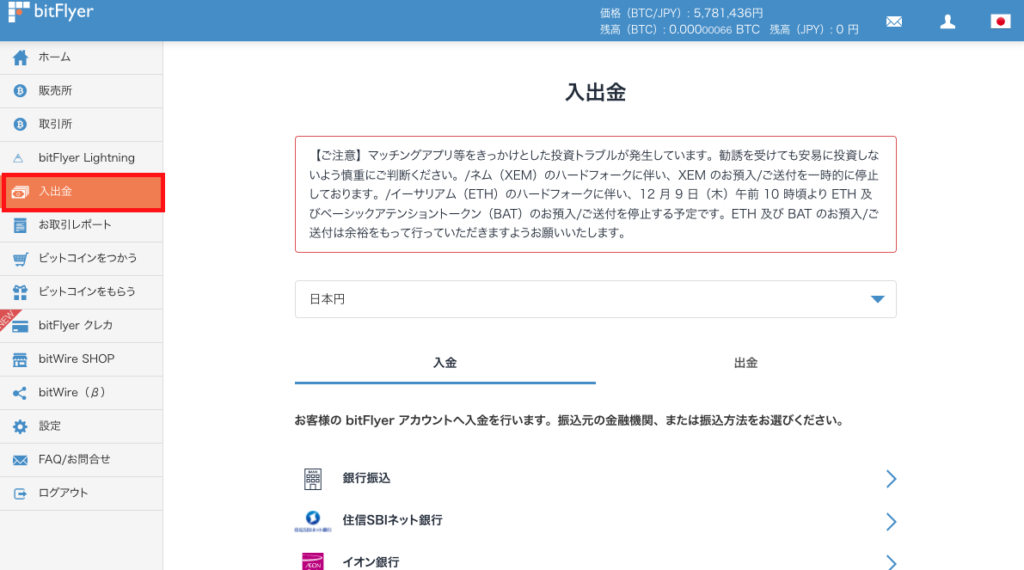
bitFlyer”>»bitFlyerに登録する
日本円→送金する通貨に変更、預入→送付に変更し「アドレスを登録する」をクリック
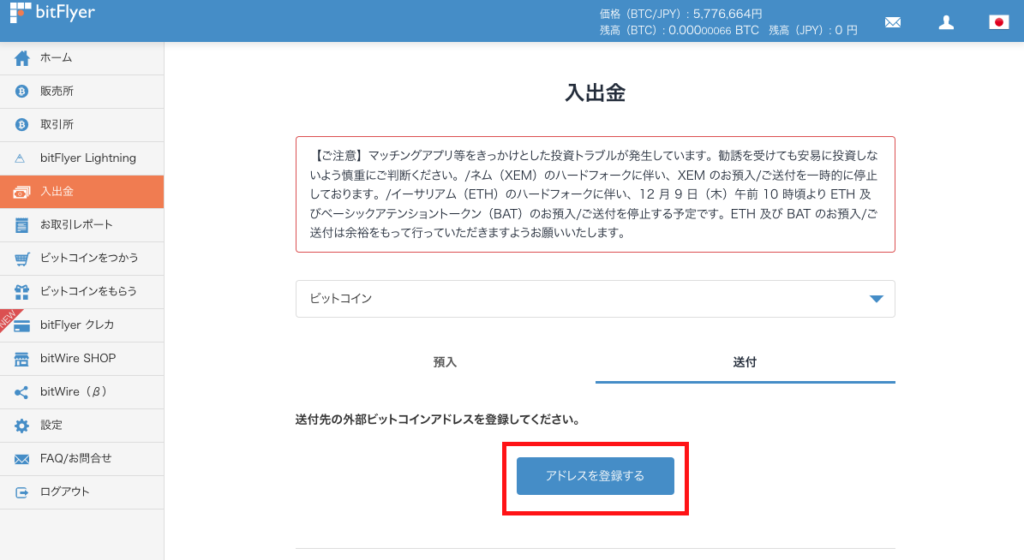
すると2段階認証メールが届きます。
アドレスを作成する
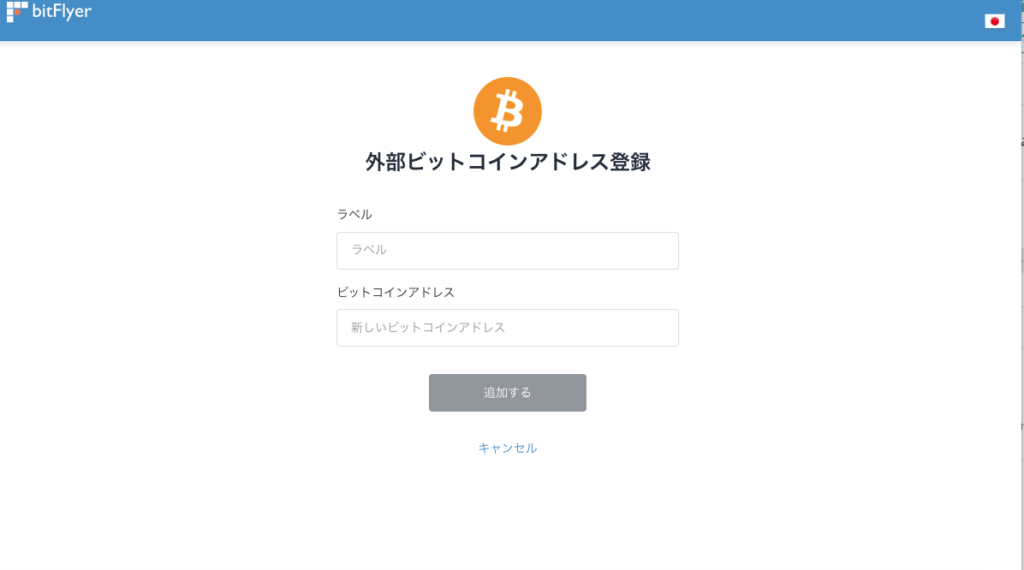
2段階認証のメールが届いたら2段階認証を行いアドレスを作成します。
今回の場合もコインチェック、GMOコイン同様で、ラベルには「BYBIT」、ビットコインアドレスにはBYBITの入金アドレスを貼り付けてください。
作成したアドレスをクリック
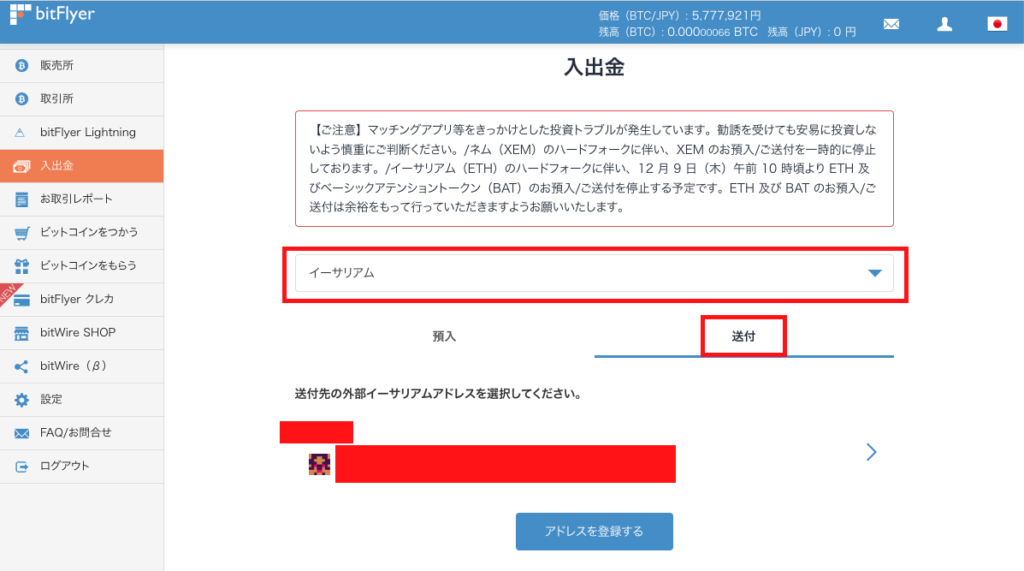
※画面は実際の僕のログイン画面なのでイーサリアムアドレスに変わっていますがビットコインでも変わりありません
アドレスを作成すると「送付先の外部イーサリアムアドレスを選択してください」の下にアドレスが表示されるのでクリックします。
送付数量を入力し送金する
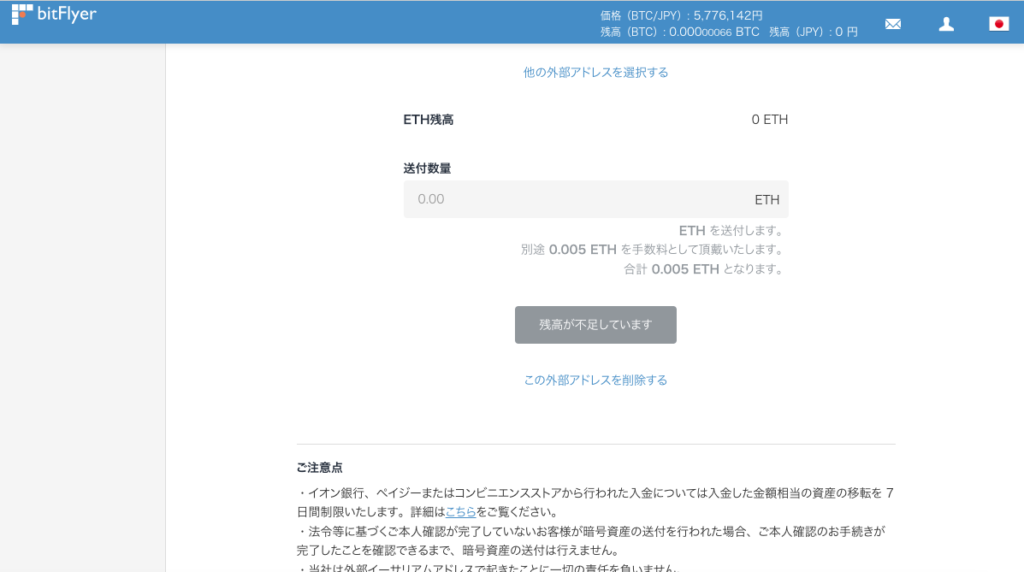
送付数量を入力し、残高が満たされていると送金ボタンが光り、送金することができます。
この時の送金手数料は0.005ETHでした。
送金の確認方法
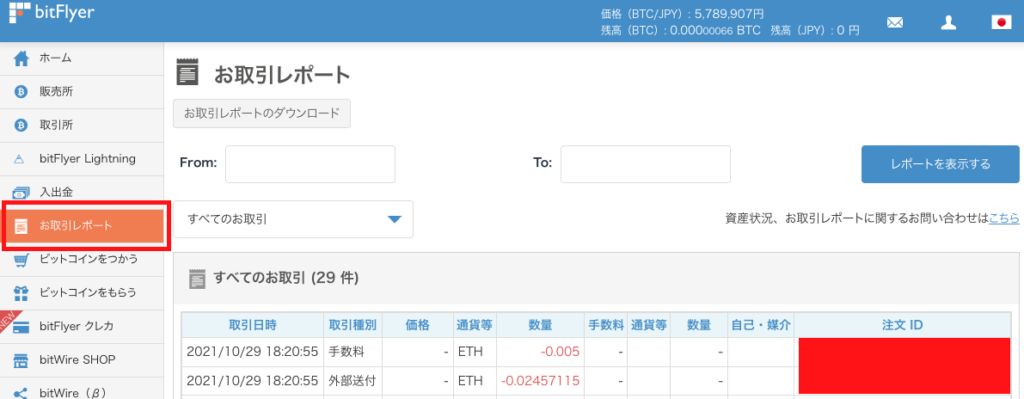
「お取引レポート」をクリックすると取引履歴を確認することができます。
以上がbitFlyerからの送金方法になります。
ビットバンク編
ビットバンクにログインし、「出金」をクリックします。
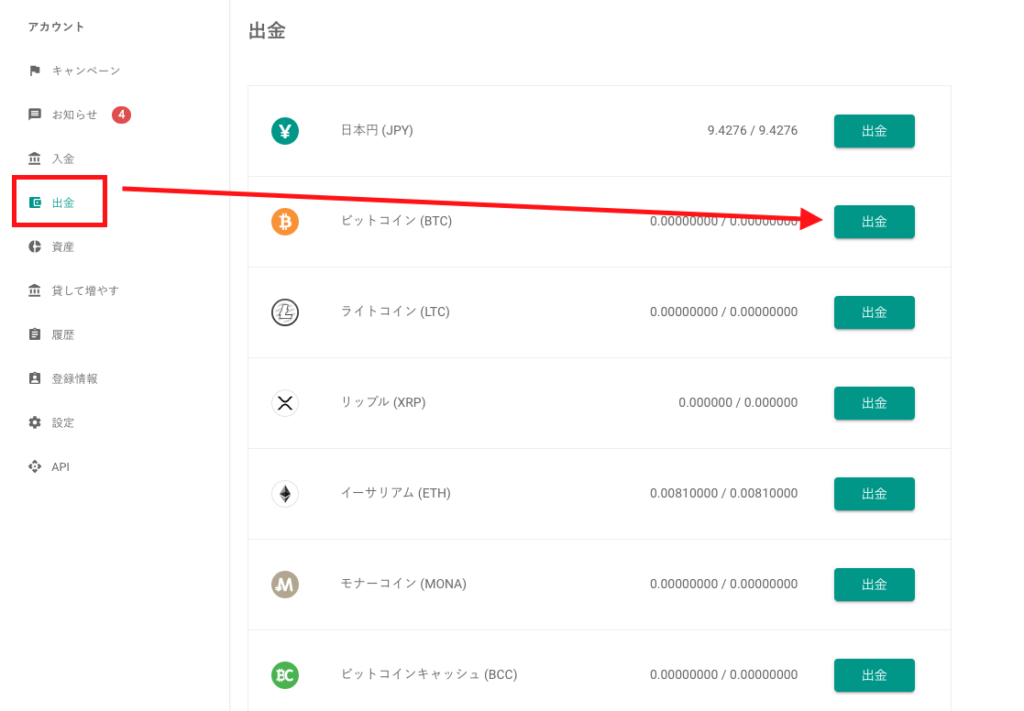
Bybitの入金アドレスをコピペし引出数量を入力、「引出内容を確認」をクリックし送金します
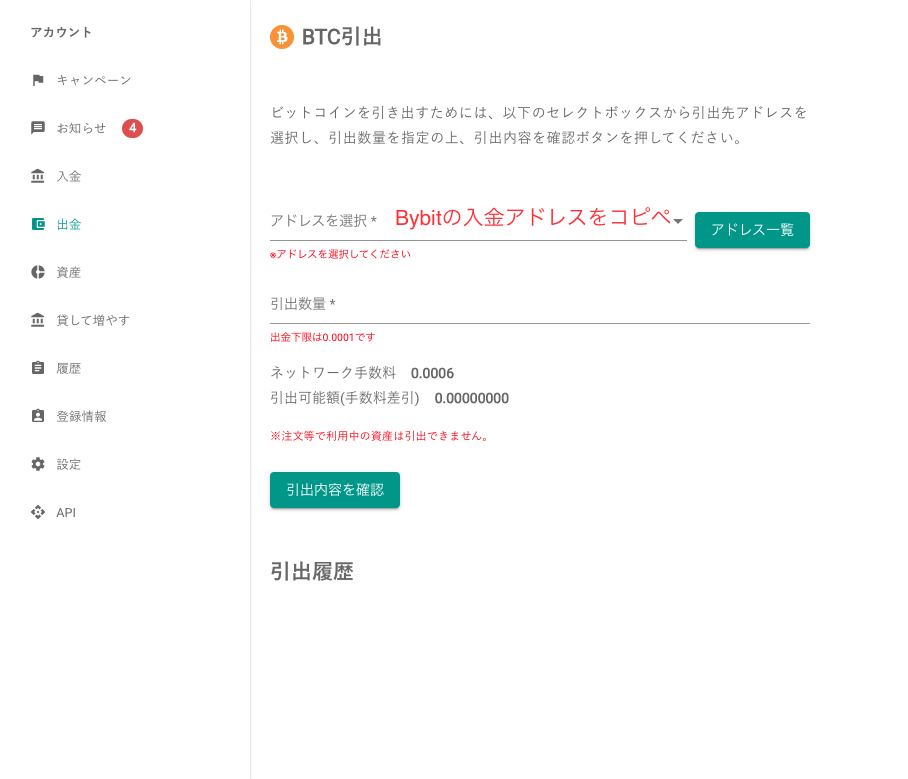
4つの取引所からBybitに送金する方法をお伝えしました。
国内の取引所→国内の取引所へ送金する際も同じような流れになりますので参考にしてみてください。
というわけで今回は以上になります。
今回も最後までのお付き合いありがとうございました。
それではまたお会いしましょう^_^
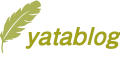

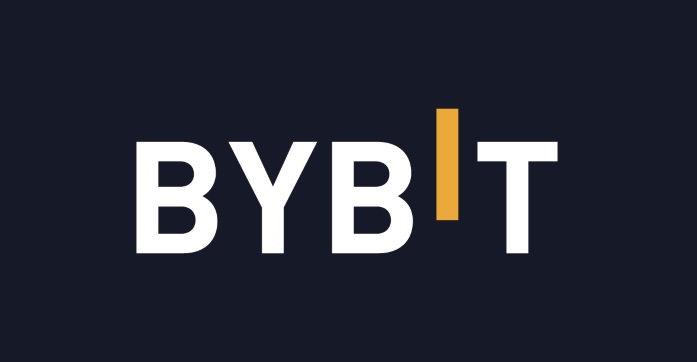
コメント